Vjeruje se da Skype 8 sprema poruku ne duže od šest mjeseci. Mogu li pronaći staru prepisku u novoj verziji Skype-a? Nekoliko lajkova koji omogućuju pregled poruka poslanih prije više od 6 mjeseci.

Jedna od najneugodnijih karakteristika Skype-a 8 za korisnike je kratak period dopisivanja. Ako se u verziji 7 Skype-a povijest čuvala neograničeno vrijeme, tada u Skype-u od 2018. godine putem "Pretraživanja" možete pronaći poruke stare 6 mjeseci. Kao što programeri potvrđuju, duže zadržavanje podataka ne pružaju najnovije verzije programa. Ali što ako trebate pronaći poruke napisane prije 7 ili više mjeseci? Zapravo postoji prilika da dođete do njih, ali proces će zahtijevati malo vremena i truda.
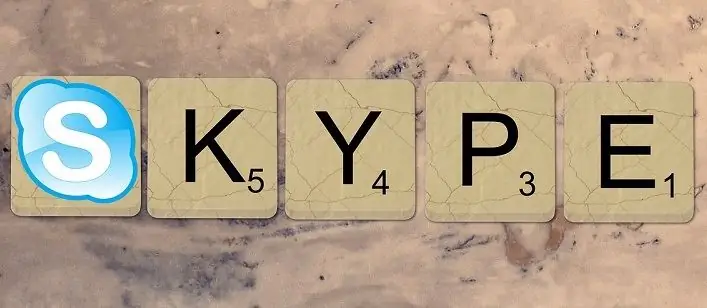
1. Prvo kliknite gumb "Pronađi" koji se nalazi na vrhu chata. Ako se sjećate sadržaja razgovora otprilike 6 mjeseci ili manje, u polje za pretraživanje unesite ključnu frazu ili riječ i pritisnite Enter. Ili možete jednostavno pokušati pronaći riječ koja je vjerojatno spomenuta u prepisci, ali ne prečesto. Broj rezultata u "Pretraživanju" je ograničen: prikazat će se posljednjih 40 poruka koje sadrže ovu riječ.
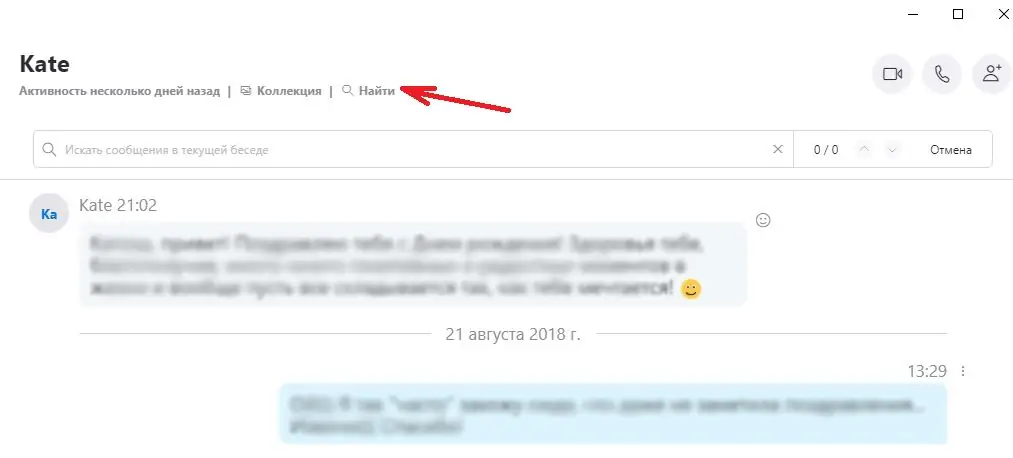
2. Desno od polja za pretraživanje nalazi se brojač rezultata: broj pronađenih ključnih riječi i redni broj one koja je trenutno prikazana na vašem ekranu. Sami upiti za pretragu bit će označeni žutom bojom u prepisci. Pomičite se kroz listu pomoću strelica gore i dolje dok ne dođete do najranije (prikazat će se kao “40/40”).
3. Sljedeće je pitanje tehnologije. Pomoću miša s točkićem, kursorom na tastaturi ili trakom za pomicanje premotajte dopisivanje dok ne dosegnete željeni period. Budite spremni na duge sate: ovisno o brzini procesora računara, Skype chat se može ažurirati gotovo trenutno ili se zamrznuti za 20-30 sekundi prije učitavanja sljedećih nekoliko desetina poruka.
4. Ako sumnjate da će nakon nekog vremena možda trebati pronaći prepisku koja se sada vodi, možete se zaštititi: s vremena na vrijeme sačuvajte poruku u svojim oznakama. Da biste to učinili, kliknite je desnom tipkom miša i na padajućem popisu odaberite funkciju "Dodaj u oznake". Sada morate samo kliknuti na svoje ime u gornjem lijevom uglu Skypea, otići na karticu "Oznake" i s popisa odabrati onaj koji je najbliži datumu odlaska do datuma koji vas zanima. Program će vas proslijediti na ovu poruku. Starost dopisivanja u ovom slučaju nije bitna.
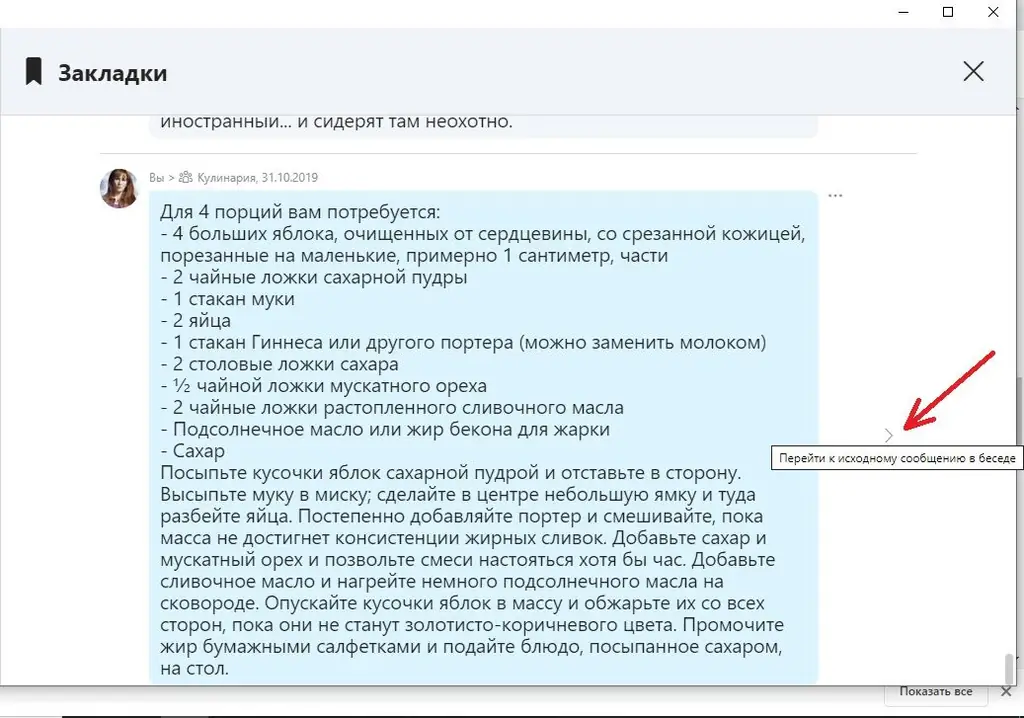
Napominjemo da ovaj način nije prikladan za slučajeve kada je poruka poslana 2017. ili ranije. Jedini način za čitanje Skype 7 korespondencije je izvoz povijesti kao zasebnih HTML datoteka. To se može učiniti putem Postavki u odjeljku "Poruke".






